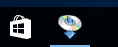Połączenie WCN
-
Załaduj dwa arkusze zwykłego papieru formatu A4 lub Letter.
-
Naciśnij przycisk Informacje (Information) (A) na drukarce.
Zostanie wydrukowana strona konfiguracji sieci zawierająca kod PIN.
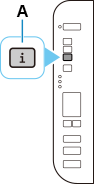
-
Wykonaj poniższą procedurę, aby kontynuować wprowadzanie ustawień komputera.
Procedury konfiguracji zmieniają się w zależności od systemu operacyjnego.
Windows 10
-
W menu Start komputera wybierz pozycję System Windows (Windows System).
-
Wybierz opcję Ten komputer (This PC).
-
Wybierz opcję Sieć (Network).
Windows 8.1
-
Kliknij na komputerze przycisk
 w lewym dolnym rogu ekranu startowego (Start).
w lewym dolnym rogu ekranu startowego (Start). -
Wybierz opcję Ten komputer (This PC).
-
Wybierz opcję Sieć (Network).
Windows 7
-
W menu Start komputera wybierz pozycję Komputer (Computer).
-
Wybierz opcję Sieć (Network).
-
-
W wyświetlonym menu wybierz polecenie Dodaj urządzenia i drukarki (Add devices and printers) w menu Sieć (Network) lub Dodaj urządzenie bezprzewodowe (Add a wireless device).
-
Naciśnij 10 razy przycisk Ustawienia (Setup) (B).
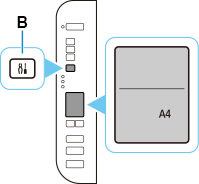
-
Naciśnij przycisk Kolor (Color) (C).
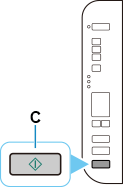
-
Postępuj zgodnie z instrukcjami wyświetlanymi na ekranie komputera, aby wprowadzić w routerze bezprzewodowym kod WPS PIN CODE opisany na wydrukowanej stronie konfiguracji sieci.
 Uwaga
Uwaga- Jeśli nie wiesz, jak skonfigurować ustawienia mechanizmu WCN, skorzystaj z Pomocy systemu Windows.
-
Po nawiązaniu połączenia z routerem bezprzewodowym będą wyświetlane ikony
 i
i  (D).
(D).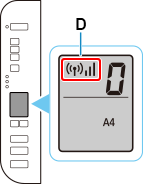
Jeśli świeci się kontrolka Alarm, zapoznaj się z częścią „Rozwiązywanie problemów”.
W ten sposób kończy się konfiguracja połączenia sieciowego.
W przypadku przeprowadzania konfiguracji za pomocą oprogramowania wróć do niego i kontynuuj instalację.
Kliknij ikonę
 na pasku zadań (taskbar) i kontynuuj konfigurowanie, postępując zgodnie z instrukcjami wyświetlanymi na ekranie.
na pasku zadań (taskbar) i kontynuuj konfigurowanie, postępując zgodnie z instrukcjami wyświetlanymi na ekranie.